Eenvoudigste procedures met Pixlr om watermerken te verwijderen
Als je hier bent om te leren hoe gebruik Pixlr om watermerken te verwijderen van uw foto's, dan bent u in het juiste artikel. Persoonlijk is het irritant om een foto met een watermerk erop te krijgen, dus het is beter om ze te verwijderen. Van het begin tot het einde van dit bericht leer je veel dingen, niet alleen door de Pixlr-applicatie te gebruiken, maar ook door uitstekende alternatieven te gebruiken om de watermerken van je foto's te verwijderen. Dus als u hier bent om uw probleem op te lossen, kunt u dit artikel blijven lezen en enkele tutorials leren om vervelende watermerken uit uw afbeeldingen te verwijderen.

Deel 1: verwijder watermerken van foto's met Pixlr
Pixlr is een bewerkingstool die u kunt gebruiken om uw foto's te verbeteren. Het biedt ook verschillende sjablonen om uw foto mooi en uniek te maken. Afgezien van deze functies, weet je niet dat Pixlr watermerken uit je afbeeldingen kan verwijderen? Ja! Je hebt het goed gehoord! Pixlr kan onmiddellijk alle storende objecten die u niet wilt uit uw foto verwijderen, inclusief watermerken, stickers, emoji's, tekst en meer. Bovendien is deze online software gratis, dus u hoeft geen rekening te houden met betalingen of abonnementen. Het gebruik van Pixlr is echter niet zo eenvoudig. Het heeft veel opties die u kunt tegenkomen en gecompliceerde procedures, waardoor het ongeschikt is voor niet-professionele gebruikers. Om deze applicatie te gebruiken, moet u tutorials bekijken of begeleiding krijgen van ervaren gebruikers. Het is ook webgebaseerde software, dus het is noodzakelijk om een snelle internetverbinding te hebben; anders zal het niet goed presteren. Volg deze eenvoudige tutorial hieronder om watermerken te verwijderen met Pixlr.
Stap 1: Om Pixlr te gebruiken, moet je eerst de website van bezoeken Pixlr. Klik vervolgens op het Afbeelding openen knop om een foto te uploaden met een watermerk dat u wilt verwijderen. U kunt ook de afbeelding van de URL invoegen.
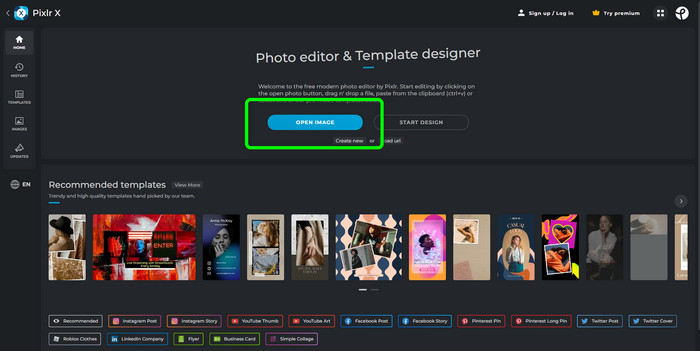
Stap 2: Na het uploaden van uw gewenste afbeelding, selecteert u de Retoucheren knop aan de linkerkant van de interface. Dan zullen de tools verschijnen. Selecteer de Kloonstempel-tool. Nadat u het hebt geselecteerd, kunt u al met uw muis op het watermerkgebied klikken om watermerken te wissen.
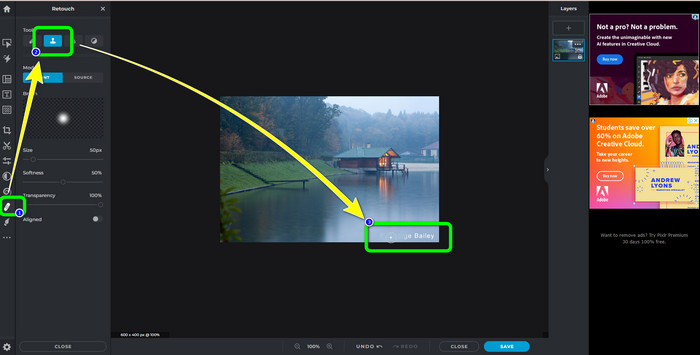
Stap 3: Als u alle watermerken die u wilt verwijderen al hebt verwijderd, klikt u op de knop Opslaan. Dan opslaan het naar de gewenste locatie.
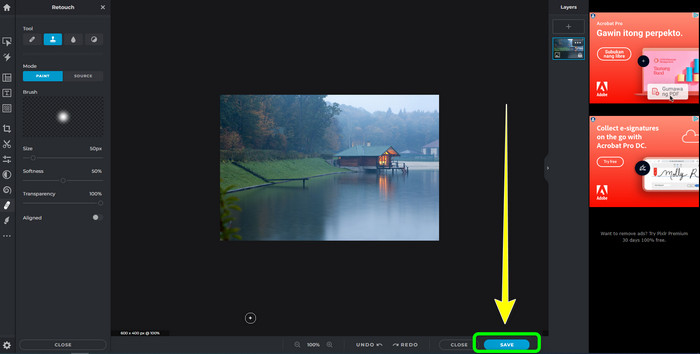
Deel 2: uitstekende Pixlr-alternatieven om watermerken van foto's te wissen
FVC gratis watermerkverwijderaar
Zoals je kunt zien, is het moeilijk om Pixlr te gebruiken, vooral voor beginners. Als u een eenvoudigere watermerkverwijderaar wilt, is het beste alternatief dat we u kunnen bieden de FVC gratis watermerkverwijderaar. Deze online software heeft eenvoudige methoden en een interface die perfect is voor beginners. Deze applicatie kan eenvoudig alle ongewenste objecten van uw foto's verwijderen, zoals watermerken, logo's, datumstempels, enz. Dit is ook 100% gratis en u kunt meerdere watermerken van uw foto's verwijderen.
Maar wacht, er is meer. FVC Free Watermark Remover biedt u twee manieren om watermerken te verwijderen. De eerste manier is door de Watermark Remover Tools te gebruiken. Deze tools zijn Brush, Lasso en Polygonal. U kunt deze hulpmiddelen gebruiken om watermerken van uw foto te markeren en te verwijderen. De tweede manier is door het gereedschap Bijsnijden te gebruiken. Als het watermerkgebied zich aan de rand van uw foto bevindt, hoeft u deze alleen met de muis bij te snijden. Als u een voorbeeld wilt van het verwijderen van watermerken met deze twee methoden, volgt u de onderstaande stappen.
Stap 1: Open uw browser en bezoek de FVC gratis watermerkverwijderaar website. Selecteer daarna de Afbeelding uploaden knop en upload je gewenste foto met een watermerk.
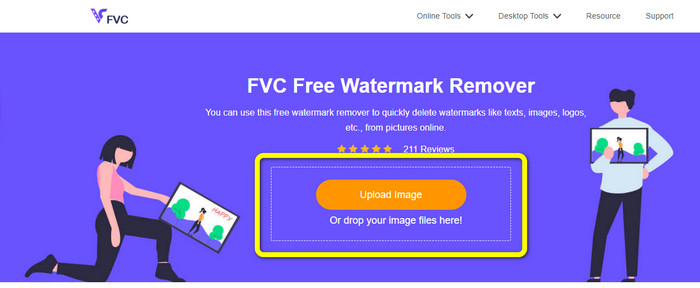
Stap 2: Daarna kunt u tools voor het verwijderen van watermerken gebruiken, zoals Polygonal, Lasso en Brush. U kunt ook het gummetje gebruiken om overtollige hooglichten te wissen. U kunt ook het vergrootglas onder uw foto gebruiken om in en uit te zoomen om de kleine watermerken te zien.
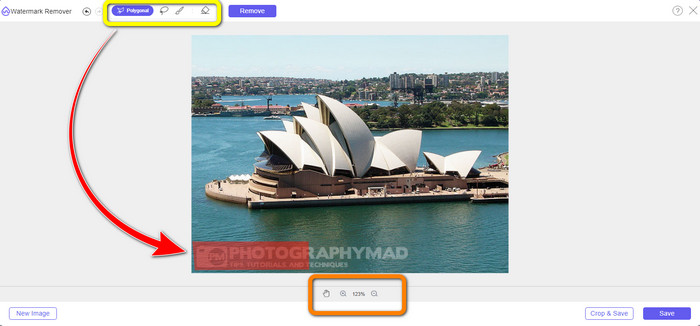
Stap 3: Als u in dit deel klaar bent met het markeren van alle watermerken van uw foto, kunt u ze al verwijderen door op de knop te klikken Verwijderen knop. Wacht vervolgens op het verwijderingsproces.
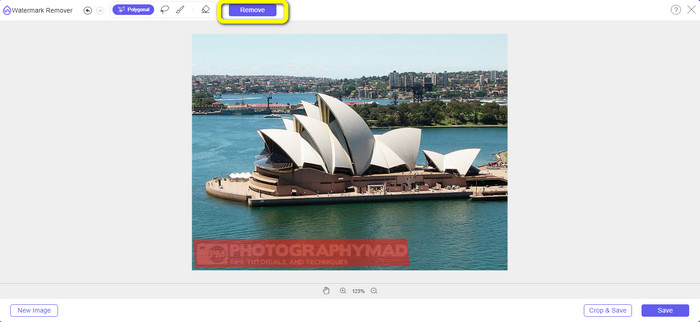
Stap 4: Nu kunnen we al doorgaan naar de laatste stap. Nadat u alle watermerken van uw foto hebt gewist, klikt u op de knop Opslaan knop om uw uiteindelijke uitvoer te downloaden.
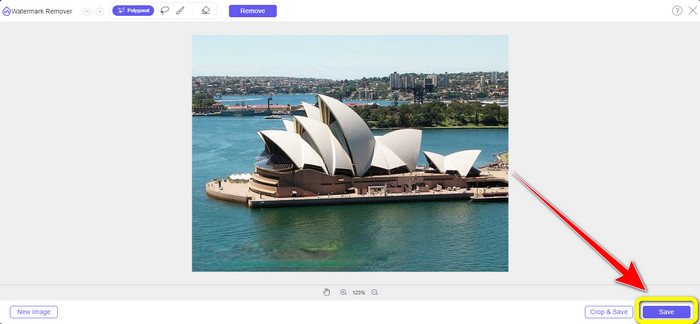
Stap 5: Een andere manier om het watermerk te verwijderen is door het gereedschap Bijsnijden te gebruiken. Selecteer de Bijsnijden en opslaan knop na het invoegen van het afbeeldingsbestand.
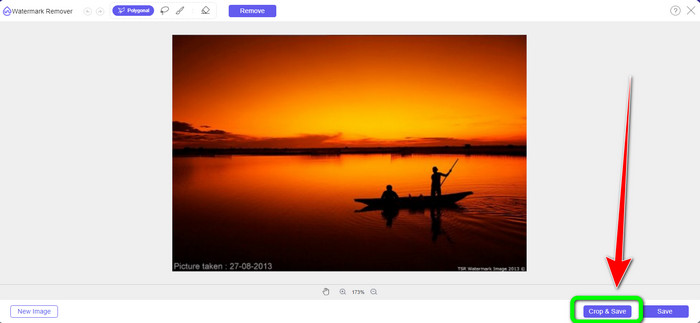
Stap 6: In deze stap kunt u uw foto al bijsnijden om watermerken te verwijderen door uw muis te bewegen terwijl u op de rand van de foto klikt. Zoals je kunt zien in het gele vak, kun je veel opties vinden voor het bijsnijden van je foto. In het rode vak kunt u de foto omhoog of omlaag schalen.
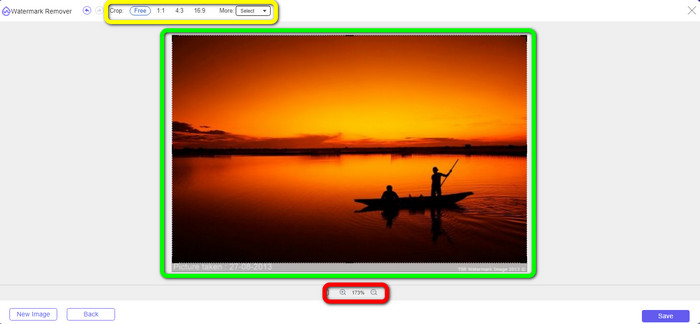
Stap 7: Voor de laatste stap, wanneer u klaar bent met het bijsnijden van uw foto, klikt u op de knop Opslaan knop om het bestand op te slaan. Dan kun je het openen om de foto zonder watermerk te zien.
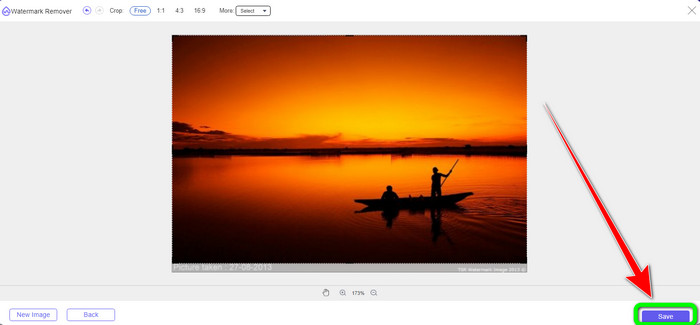
Watermerk Remover.io
Nog een makkelijkere manier om een watermerk van een foto verwijderen is te gebruiken Watermerkverwijderaar.io. Deze online applicatie is veel eenvoudiger dan Pixlr. Het heeft een eenvoudige interface en basisstappen, zelfs een nieuwe gebruiker kan dit eenvoudig bedienen. Het kan ook meerdere watermerken tegelijk verwijderen. Het beste hier is dat het meerkleurig ondersteunt, wat betekent dat zelfs als de watermerken een andere kleur hebben, het ze nog steeds onmiddellijk kan verwijderen.
Maar helaas heeft Watermark Remover.io beperkte functies. In één maand is de maximale afbeelding die u kunt uploaden slechts 50 afbeeldingen. Het kan ook slechts 25 GB opslagruimte bieden, wat niet genoeg is. En als je wilt dat deze applicatie goed presteert, moet je een snelle internetverbinding hebben.
Volg de onderstaande stappen om watermerken van uw foto te verwijderen.
Stap 1: Bezoek de Watermerk Remover.io website met behulp van uw browser. Klik vervolgens op de knop Afbeelding uploaden. Het verwijdert automatisch de watermerken van uw foto, dus wacht op het proces.
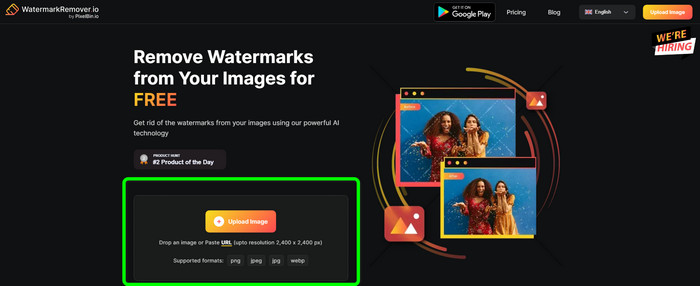
Stap 2: Als de watermerken van uw foto al verdwenen zijn, klikt u op de Afbeelding downloaden knop om het op uw computer op te slaan. U kunt deze tool gebruiken om verwijder Alamy-watermerken van foto's.
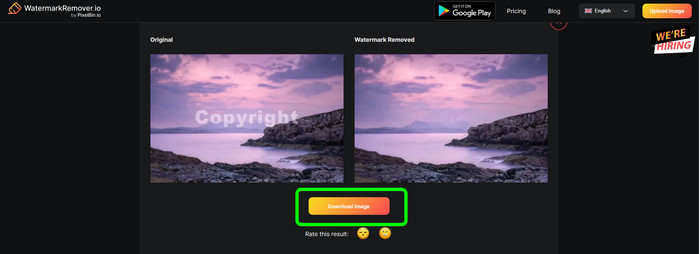
Deel 3: Veelgestelde vragen over het verwijderen van watermerken met Pixlr
1. Wat is de beste gratis watermerkverwijderaar?
De beste watermerkverwijderaar die u gratis kunt gebruiken is FVC gratis watermerkverwijderaar. Deze applicatie kan alle irritante objecten van je foto verwijderen zonder een cent te betalen.
2. Hoe voeg ik een watermerk toe in Pixlr?
U moet inloggen op uw Pixlr-account. Ga vervolgens naar "Pixlr Editor" en start het. Klik daarna op "Nieuwe afbeelding maken". Dan kun je alvast een watermerk op je foto zetten en de hoogte en breedte van je foto instellen.
3. Is Pixlr een legaal hulpmiddel?
Zeker ja! Pixlr is een legitieme applicatie. Alle functies zijn toegestaan en geautoriseerd om te gebruiken. U kunt deze online applicatie dus zonder zorgen bedienen.
Gevolgtrekking
Het is echt bevredigend om een foto zonder watermerken te bekijken, toch? Dit is de beste reden waarom dit artikel u laat zien hoe use Pixlr om een watermerk te verwijderen. We hebben u ook kennis laten maken met andere online tools die u kunt gebruiken en die eenvoudigere manieren hebben. Maar als u handige en praktische software wilt, kunt u deze gebruiken FVC gratis watermerkverwijderaar.



 Video Converter Ultimate
Video Converter Ultimate Scherm opnemer
Scherm opnemer



